Synology: Single SignIn mit Passkey - für eine sichere Zukunft
-
Steffi -
28. November 2023 um 16:00 -
-
2 Kommentare -
3 Minuten - Empfohlen
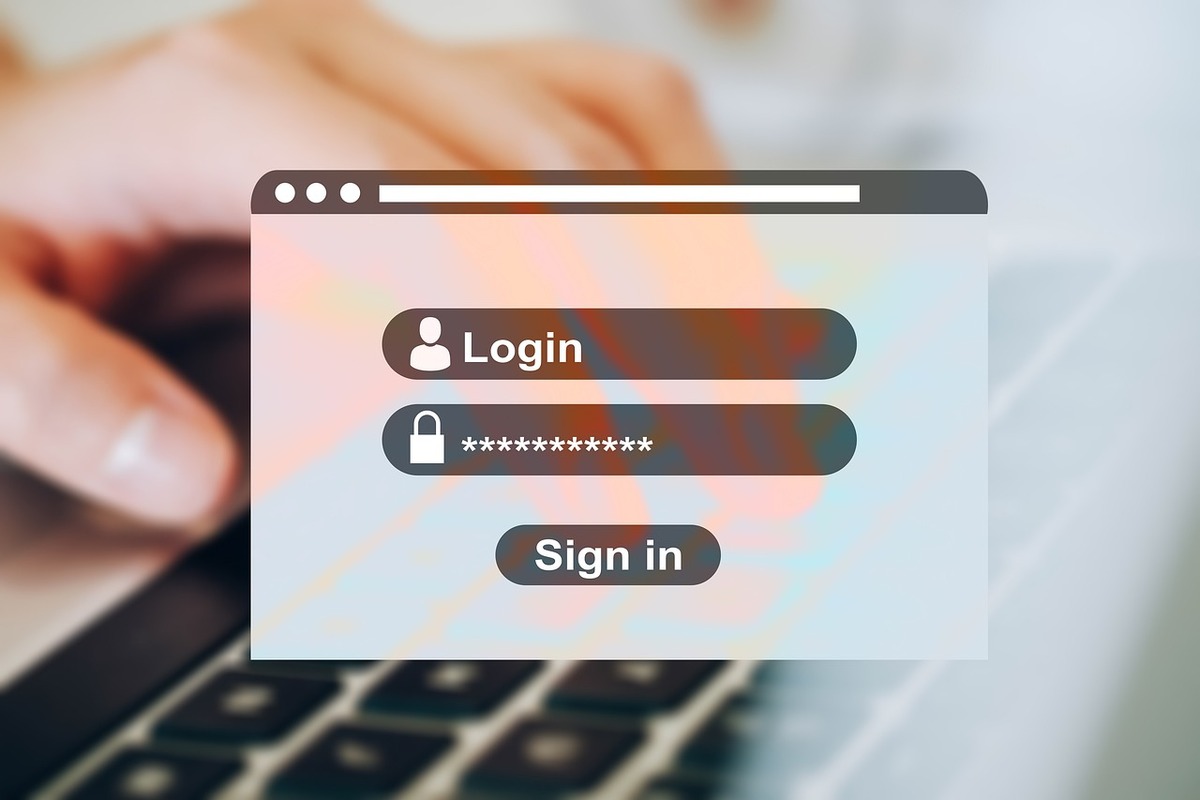
Deine Synology hat die Zukunft eingeläutet mit passwortlosen Einloggen und es nutzt Single-Sign-In, um Dich mit Deiner Synology zu verbinden.
Was ist Single-Sign-In?
Single-Sign-In ist recht neu und benutzt zwei Faktoren, um Dich sicher einzuloggen. Es wird ein sogenannter Passkey erzeugt - eigentlich sind es zwei ein öffentlicher und ein privater. Nur wer beide Passkeys hat kann sich einloggen. Der öffentliche Passkey wird auf dem Server gespeichert und den persönlichen erhältst Du.
Da die großen Passwort-Manager-Firmen aber noch nicht so weit sind, um Passkeys zu speichern, nutzt Deine Synology zwei verschiedene Wege:
Einmal kannst Du den privaten Schlüssel herunterladen und abspeichern oder -in Zukunft - in einem Passwort-Manager speichern. Der andere Weg führt über die Synology-eigene App für Apple and Google Store. Diese App beinhaltet Deinen persönlichen Schlüssel und sobald Du Dich mit Deinen Benutzernamen einloggen möchtest, fragt die App nach, ob dies in Ordnung ist.
Eigentlich sind es drei, da Du Dich immer noch mit Deinem Passwort anmelden kannst, falls Du Dein Handy nicht mit dabei haben solltest.
Passkey ist die Zukunft, um sicheren Zugang zu Systemen zu gewähren, sodass Hacker keine Chance haben, denn sie benötigen den Passkey, um Zugang zu erhalten. Somit fallen Passwortschätzen oder Ausprobieren weg. Ich denke im Zuge der Neuerungen wird Synology auch nur noch eine Login-Methode verwenden - dann solltest Du auf Single SignIn zurückgreifen.
Wie richtest Du Single-Sign-On auf Deiner Synology ein?
Als erstes lädst Du eine kleine App im Paketzentrum herunter. Suche einfach nach Secure SignIn Service und installiere die App.
Nach erfolgreicher Installation kannst Du nun zum Setup des Single-SignIn beginnen. Hierzu gehst Du auf die persönliche Seite von Deinem Benutzerkonto und wählst Sicherheit. Hier siehst Du im zweiten Abschnitt den Setupbereich.
Gehe zu Single-SignIn und starte den Assistenten. Wie bereits beschrieben hast Du zwei verschiedene Möglichkeiten das Setup zu bewerkstelligen: Einmal mit der Synology-App oder einem anderen Passwortmanager. Nimm die empfohlene Einstellung "Anmeldegenehmigung mit App"
Lade die App herunter. Hierzu kannst Du den Link auf Deiner Synology nutzen oder im AppStore nach "Secure SignIn" suchen.
Unter iOS oder Android startest Du nun die App, welche einen Barcode scannen wird und somit die Einrichtung abschließt.
Nach dem Setup ist Deine Synology jetzt bereit mit Single-SignIn zu operieren. Dazu meldest Du Dich an der Synology ab und wieder an. Jetzt hast Du die Option mit Single SignIn zu arbeiten, anstatt Dein Passwort einzugeben.
Die App wird Dich sodann benachrichtigen, wenn ein Login stattfindet und Du kannst innerhalb der App den Zugang genehmigen.
Alternativ kannst Du Dich immer noch mit Deinem Passwort anmelden, wenn Du zum Beispiel Dein Handy nicht zur Hand hast oder Dein Passkey verloren haben.
Single SignIn ist eine sehr sichere Authentifizierung für Dich und Deine Synology.
Ich hoffe, dass bald auch die Passwort-Manager dahingehend ein Update erhalten, sodass Du Deinen Passwortmanager, anstatt der Synology App verwenden kannst.
Wie loggst Du Dich in Deine Synology ein? Lass es mich im Forum oder unterhalb des Artikels in den Kommentaren wissen.


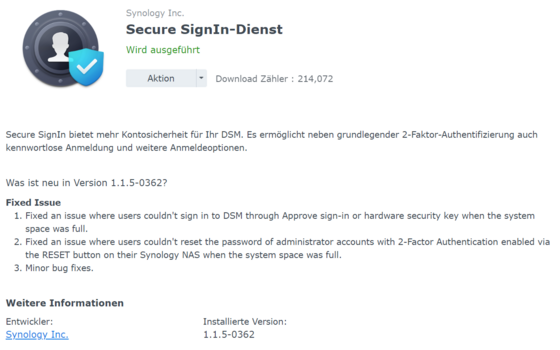
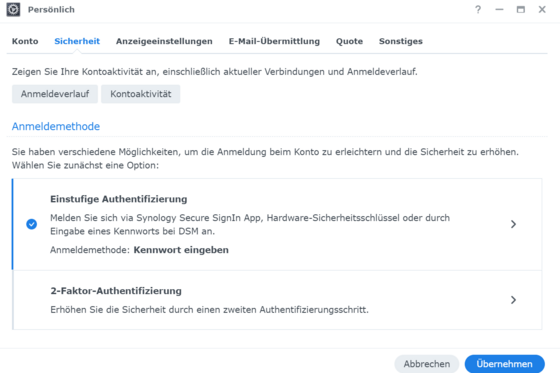
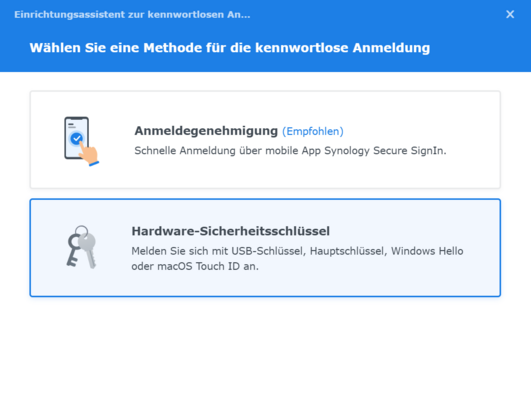
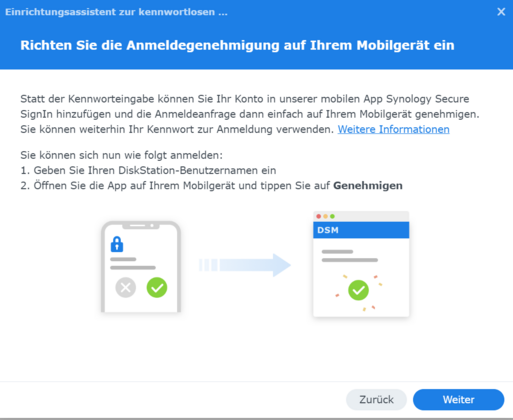
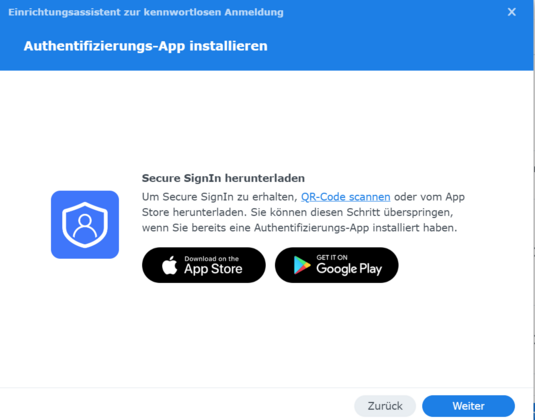
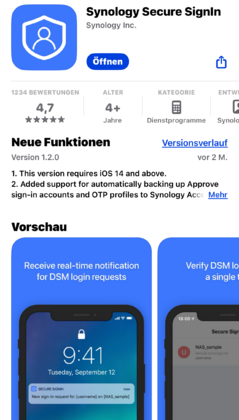

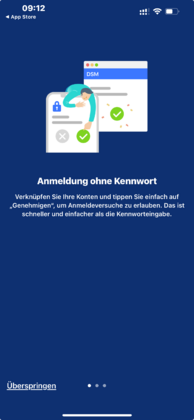
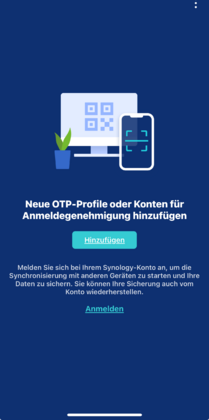
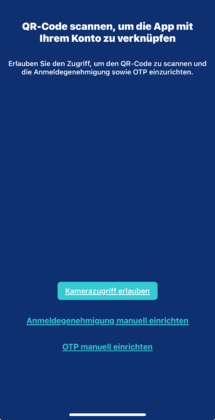
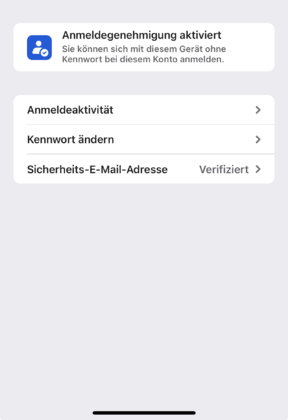
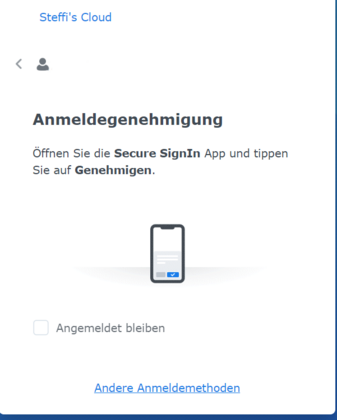

Kommentare 2
Neu erstellte Kommentare unterliegen der Moderation und werden erst sichtbar, wenn sie durch einen Moderator geprüft und freigeschaltet wurden.
Neu erstellte Kommentare unterliegen der Moderation und werden erst sichtbar, wenn sie durch einen Moderator geprüft und freigeschaltet wurden.